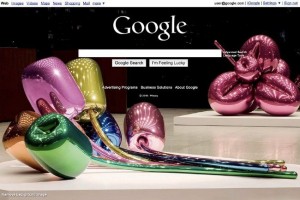Muchos servidores o sistemas Linux al tener demasiados archivos abiertos necesitan mucha SWAP y mucha RAM , para evitar que no se bloquee el servidor por tener la memoria SWAP llena, aqui teneis este script en bash para vaciar o liberar memoria o partición de intercambio (como lo queramos llamar) SWAP .
#!/bin/bash echo -e "\nOutput of free before:" free swapoff -a ; swapon -a echo -e "\nOutput of free after:" free echo "Swap Clean DONE¡"
Este script lo podeis guardar en un archivo, lo haceis ejecutable con «chmod +x archivo» y lo podeis poner en un CRON diario para que se vacie la partición SWAP
NOTA: para reducir la tendencia a usar SWAP se modifica el archivo sysctl.conf con el siguiente valor:
#Tendencia del uso de Swap
vm.swappiness=20